
Дефиниција 3Д-а Мак Ектруде
3Дс Мак је професионални софтвер за пројектовање 3Д рачунара, који се користи за креирање 3Д анимације, игара, модела, слика, итд. И игра велику улогу у раду програмера видео игара, филмских и ТВ студија. Ектруде је основни део 3Д моделирања облика у софтверу 3дс мак. Део је команде за модификовање софтвера 3Дс мак и користи се након цртања било ког 2Д облика за прављење модификација у њему. Ектруде модификатор се углавном користи за креирање 3Д облика према објекту из 2Д облика.
Кораци за учење модификатора екструда у 3Д макс
Екструдни модификатор пружа реалистичан приказ нашем моделу. Овде ћете научити како користити модификатор Ектруде у свом пројекту, корак по корак. Почнимо наш туториал на врло занимљив начин.
- У софтверу 3Дс мак постоје четири подручја приказа, а то су Поглед одозго, Поглед испред, Леви приказ, а последњи је перспективни приказ. Можемо одабрати било који од њих за цртање нашег модела у било које време.
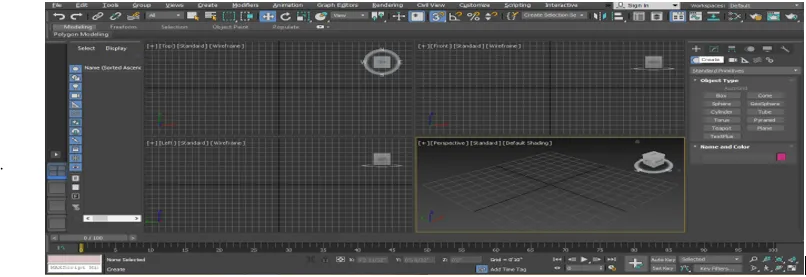
- За учење модификатора екструдирања овде ћемо нацртати неки 2д облик, а за цртање 2д облика идем на заједнички панел.
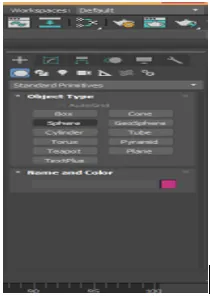
- Кликните на картицу Облици на заједничкој табли.
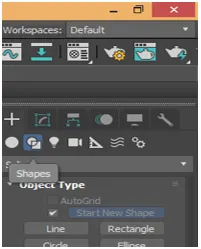
- Овдје ћемо нацртати неке основне 2д облике узимањем неке наредбе 2д облика са заједничке плоче. Можете нацртати било који облик свог учења. Прећи ћемо на режим целог екрана овог прозора за бољи приказ на целом екрану притисните Алт + В на тастатури.
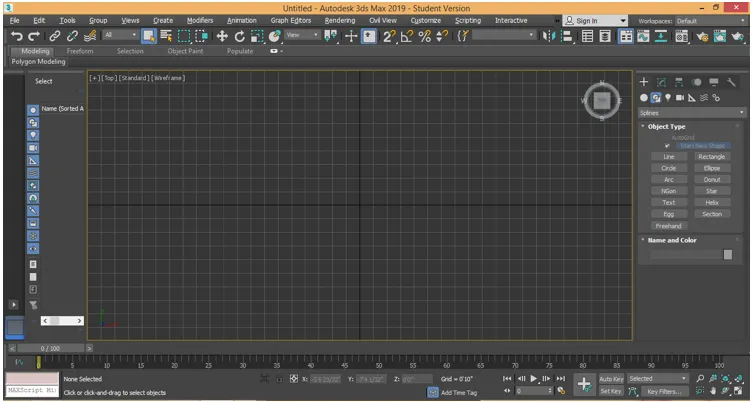
- Сада ћу кликнути било где на решетки горњег приказа, можете кликнути на појас или изван појаса да бисте нацртали свој 2д облик и превукли показивач миша да бисте добили дужину и ширину облика према његовом параметру левим кликом да бисте напустите и кликните десним тастером миша да бисте изашли из наредбе.
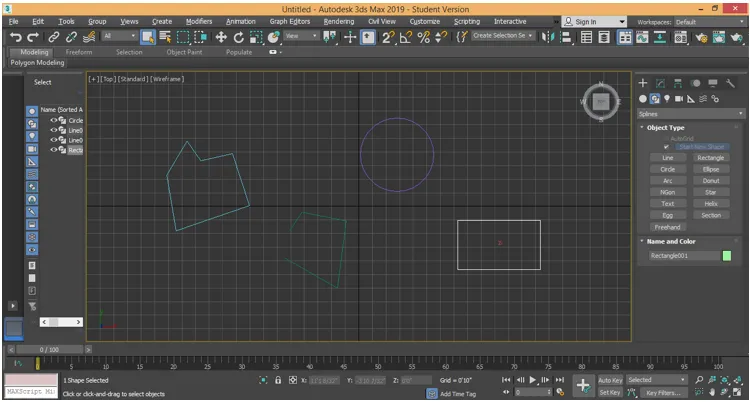
- Овде ћемо видети две различите врсте екструдирања, прва која је у затвореном 2д облику, а друга је у отвореном 2д облику као што сам цртао на горњој слици. За екструдирање одаберите објект који желите екструдирати. Показаћу вам у сваком објекту једну по једну. Кликните на дугме за модификовање картице на заједничком панелу.
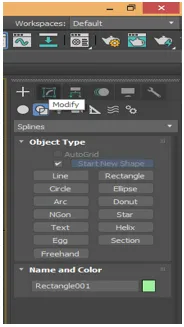
- Изабрат ћу правоугаоник, а затим кликнути на гумб за измјену језичка на заједничкој плочи. Кликните на опцију за промену листе отвориће се падајућа картица.
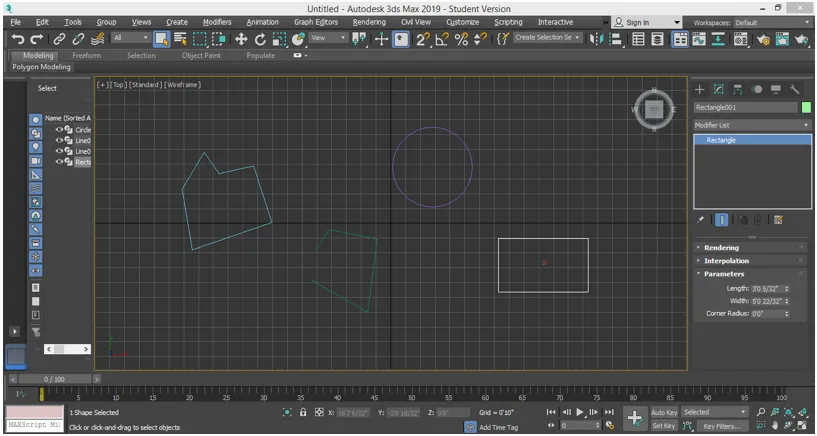
- На овој картици имамо различите врсте наредби за модификовање, за екструдирање команде притисните тастер Е на тастатури или се можете померити према доле с показивачем миша за екструдирање. Кликните на Ектруде.
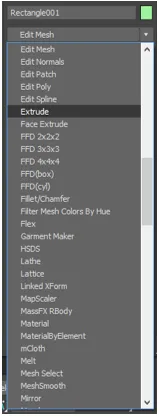
- Ефект екструдирања можете видети у перспективном приказном пољу. Идите на перспективни видни прозор притиском на Алт + В на тастатури и поново Алт + В за цео екран.
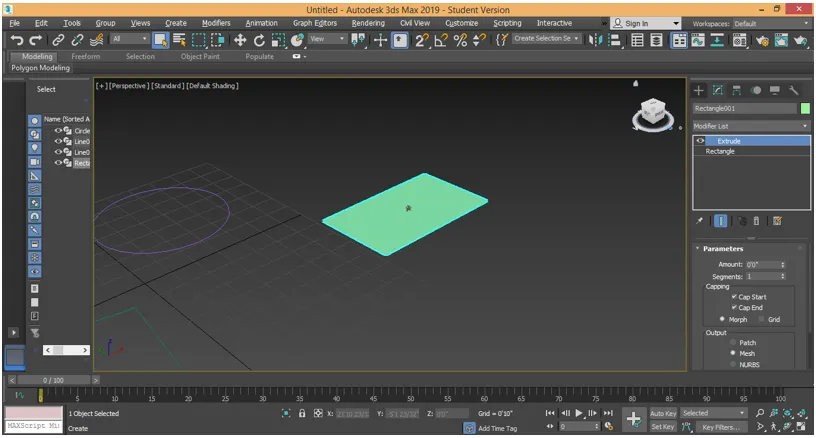
- Овде у одељку са параметрима можемо дати висини у плус подацима и минус подацима овом правоугаонику дајући му облик 3Д. За промену података можете ручно да унесете било које податке или само да пређете на оне податке које желите да промените и кликнете на мало дугме стрелице тих података и превучете показивач миша држећи клик и повлачите у смеру према горе за повећање износа и смер према доле за негативне / смањене податке.
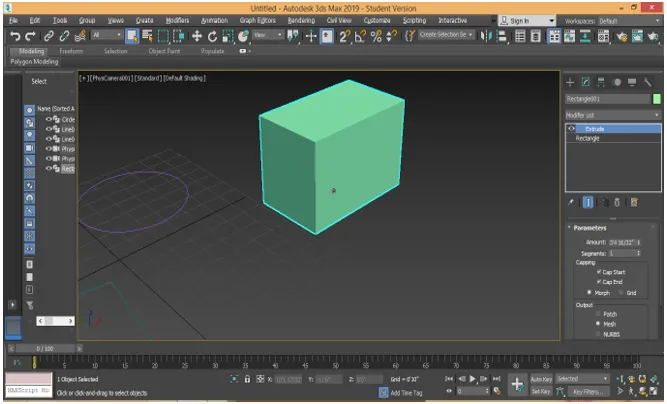
- У секцији са параметрима имамо параметар Сегмент. У нашем 3Д облику можемо дати много сегмената. Сегменти помажу у моделирању 3Д облика. За примену сегмента, промените податке у пољу сегмента ако дајем 5 подацима, тада ће у нашем објекту бити 5 сегмената и за преглед сегмента у објекту притисните Ф4 на тастатури.

- Или кликните на задану опцију засенчења у горњем левом углу радног облика. Отвориће се падајући оквир. Овдје одаберите образац Едгес Фацес да бисте видјели сегмент у том објекту.
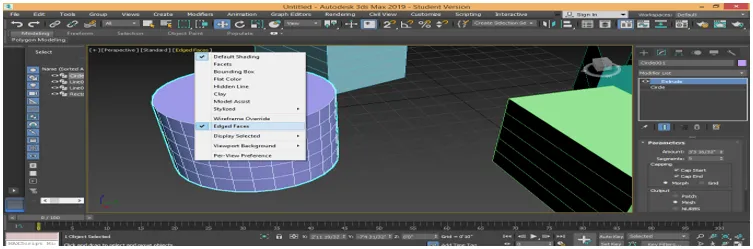
- Сада на исти начин можете дати екструду другим предметима. Пратећи исте кораке.
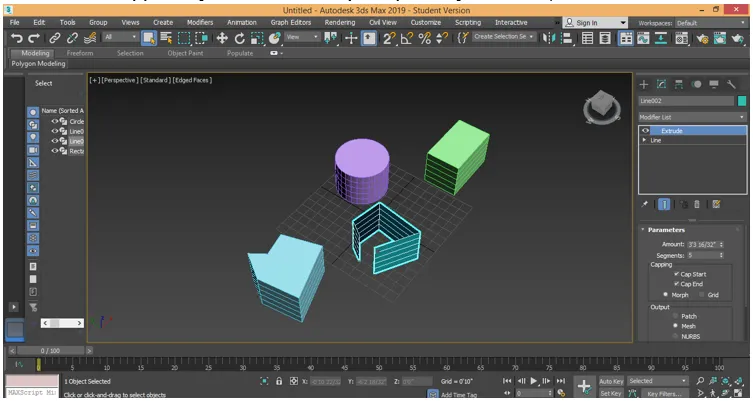
- Овде можете видети да сви затворени објекти имају исту врсту екструдирања, али у отвореном облику, ми смо избацили само на зид тог облика. То је главна разлика током коришћења екструдирања у 2д затвореним и отвореним облицима. Можемо уклонити модификатор екструда из било којег објекта. За уклањање екструда из тог објекта. Изаберите објект. Идите на модификатор помицања из опције стацк и кликните на њу да бисте је уклонили.

- Овде можемо копирати екструдирање било којег 3Д објекта за остале 2д облике са истим параметрима. За копирање екструда кликните на екструдирани објект, идите на одјељак параметара и кликните на екструду као што је приказано на доњој слици.
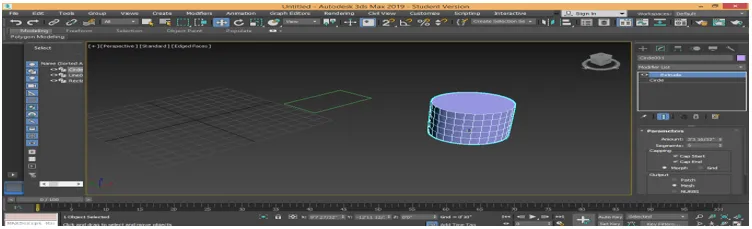
- Сада превуците опцију екструдирања држећи је левим кликом миша и оставите је у том 2д облику у којем желите да примените исти екструд.
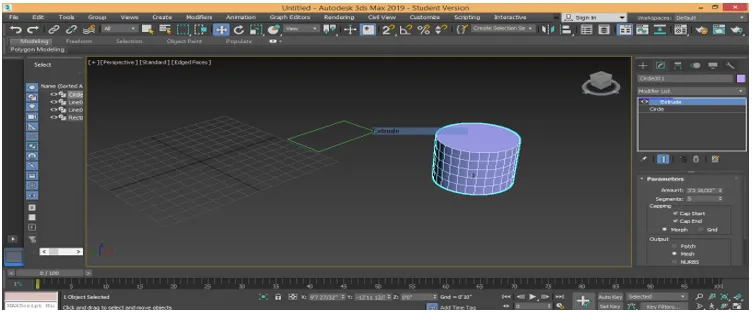
- Сада тај 2д облик такође има исту врсту екструдирања са истим параметрима.

- Овде имамо опцију Цаппинг у секцији са параметрима. Овде имамо две врсте параметара Цап Старт и Цап Енд. Опцијом Цап Старт можемо искључити горње / почетно лице било којег 3Д облика. Поништите потврдни оквир капице за горње лице и извршите потврду за поље на горњој страни.

- Опцијом Цап Енд можемо искључити доње / крајње лице било којег 3Д облика. Поништите потврдни оквир крајњег поклопца са доње стране и извршите потврду на доњој страни.

Ово су основе екструдног модификатора у 3дс мак моделирању 3Д облика. Овај модификатор екструда можете користити за прављење различитих врста моделирања, као што су израда модела соба, пад плафона итд. Сада можете лако разумети да је екструдирање основна команда за стварање било којег 3Д облика у вашем моделу.
Закључак
Након што са мном погледате Ектруде модификатор софтвера 3Дс мак, наћи ћете велику помоћ у моделирању вашег објекта током вашег рада на пројекту. Ектруде даје тродимензионални изглед вашем 2д облику, а када дајете екструду свом 2д облику, он постаје све ефикаснији. Сада ћете наставити са следећим кораком подручја моделирања у 3дс мак након што сте сазнали за модификатор екструдера.
Препоручени чланци
Ово је водич за 3Д-ове Мак Ектруде. Овдје ћемо разговарати о томе како се Ектруде модификатор углавном користи за креирање 3Д облика према објекту из 2Д облика. Такође можете погледати наше друге сродне чланке да бисте сазнали више -
- Најбољи алати у АутоЦАД 3Дс Мак
- Услови за уградњу 3Дс Мак
- Шта је 3дс Мак? | За шта се користи?
- Кораци за прављење 3Д Мак модела
- 2Д Анимација након ефеката